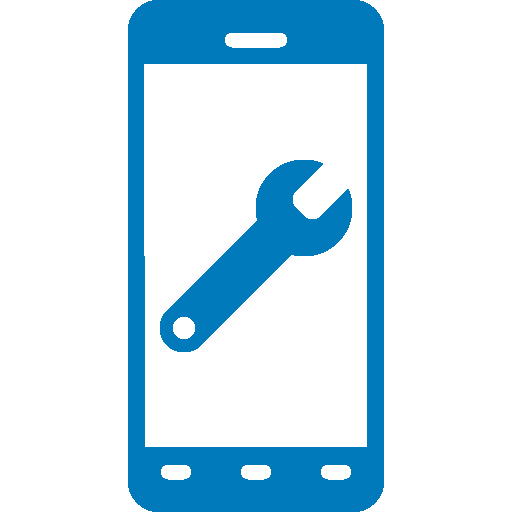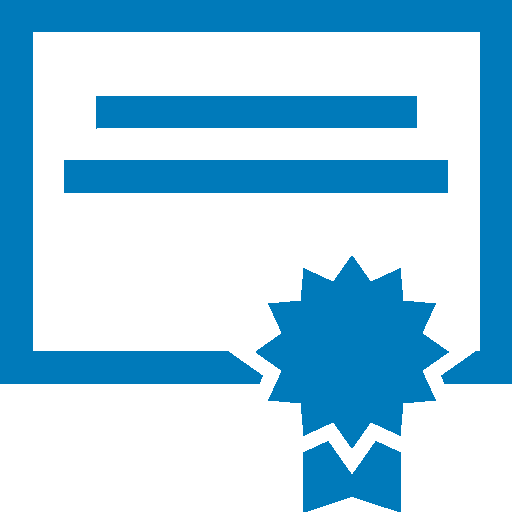YA DISPONIBLE: Búsqueda centrada en el producto y navegación guiada para mejorar el acceso a la asistencia para productos. Leer más.
Preguntas frecuentes sobre el portal de reparaciones
Zebra ofrece la siguiente información para ayudar a abordar las preguntas comunes sobre el uso del portal de pedidos de reparación de Zebra. Este portal obtiene autorizaciones de reparación y envía pedidos de reparación para computadoras móviles, escáneres de códigos de barras, dispositivos RFID, tabletas e impresoras. Encontrará recursos adicionales en la página Reparaciones de Zebra.
- ¿Qué es un número de referencia de cliente?
El portal de pedidos de reparación permite a los clientes utilizar el número de seguimiento interno de su empresa para cada dispositivo en un pedido de reparación. En la pantalla Agregar productos, está el campo Número de referencia del cliente, que es un cuadro de texto libre. Cada dispositivo añadido al pedido de reparación puede tener un mismo número de referencia o uno único.
- ¿Cómo edito o elimino un contacto o una dirección de facturación/envío de la vista en el portal?
Puede editar el número de teléfono de un contacto, pero actualmente no puede eliminar un contacto mediante el portal de pedidos de reparación. Esta restricción existe porque un contacto puede servir para varios propósitos más allá de los pedidos de reparación, y estar asociados con un pedido en curso. Si desea solicitar la eliminación de un contacto de la vista en el portal, plantee un caso mediante el formulario en línea de caso, seleccione Soporte de Zebra Enterprise, haga clic en Consulta de reparación y, a continuación, en Continuar con la consulta de reparación.
Para modificar el número de teléfono de un contacto relacionado con un pedido de reparación específica, siga estos pasos: haga clic en el campo desplegable Contacto, seleccione el contacto que desea editar y, a continuación, haga clic en el botón Actualizar número de teléfono para ingresar y guardar el nuevo número de teléfono.
- ¿Cómo selecciono el número de serie correcto cuando se me pide que elija entre varias opciones?
En algunos casos, es posible que un solo número de serie corresponda a varias descripciones de productos. Seleccione la opción en la ventana emergente Número de serie/Nombre del producto que coincida con el nombre de su producto y corresponda al tipo de trabajo (que puede ser garantía, contrato o facturable). Si ninguna de las opciones coincide, siga la guía de reparación de Disputar derechos del dispositivo
- No encuentro o no conozco el número de serie de mi dispositivo dañado. ¿Qué debo hacer?
En esta situación, vaya a la pantalla Agregar productos y marque la casilla que dice: "No tengo un número de serie". A continuación, se le pedirá que seleccione el modelo del producto. No se puede validar el derecho a agregar una unidad al pedido de reparación sin un número de serie. Como resultado, la reparación se clasificará como una reparación por incidente (reparación facturable, de tiempo y de material).
Si cree que la unidad está cubierta por la garantía o el contrato, utilice el proceso de disputa inmediatamente después de agregar el artículo a su carrito, pero antes de enviar el pedido de reparación.
Para obtener más información, consulte la Guía de reparación: Disputar derechos del dispositivo
- ¿Cómo detallo la versión del sistema operativo o evito reformatearlo en mi tableta Xplore antigua o tableta robusta Zebra?
Al agregar un producto en la pantalla Agregar productos, verá un menú desplegable adicional para la selección del sistema operativo en el lado derecho de la pantalla. Este menú desplegable incluye varias versiones de los sistemas operativos Android y Windows. También hay una opción para seleccionar "No reformatear" si prefiere no reinstalar el sistema operativo. Además, puede elegir "Otro", que permite especificar una versión del sistema operativo que no aparezca en la sección Detalles del problema si es necesario.
- ¿Qué debo hacer si el portal de pedidos de reparación muestra la reparación como "Facturable" cuando mi dispositivo está cubierto por la garantía o el contrato?
Si cree que un contrato o garantía debería cubrir su dispositivo, seleccione "Disputar" en la sección de detalles de la pantalla de creación del pedido de reparación y, a continuación, elija "Contrato" o "Garantía", según corresponda.
Tenga en cuenta lo siguiente:
- Si selecciona "Contrato", debe proporcionar el número de contrato.
- Si selecciona "Garantía", debe incluir la fecha de compra.
Además, puede adjuntar documentos acreditativos, como una copia del contrato o comprobante de compra, para agilizar el proceso de resolución de disputas. El Servicio de Asistencia para Reparaciones de Zebra revisará su disputa y verificará el estado de cobertura de su dispositivo. Es posible que nos pongamos en contacto con usted para pedirle más información si es necesario.
Para obtener más orientación, visite Guías de reparación de Zebra, donde encontrará la guía Disputar derechos del dispositivo. Esta guía ofrece un proceso paso a paso para disputar una reparación facturable.
- ¿Cómo sé cuándo mi pedido se completó con éxito y puedo enviar mis unidades a reparar?
Después de confirmar su pedido contratado o de garantía (o enviar los detalles de pago para las reparaciones por incidente/facturables), se le dirigirá a la página de confirmación del pedido, que dice: "Se realizó su pedido de reparación".
- ¿Cómo edito o cancelo un pedido de reparación enviado?
Tenga en cuenta que un pedido de reparación se cancelará automáticamente si el dispositivo no se recibe dentro de los 30 días. No se requiere ninguna otra acción de su parte para cambiar el estado del pedido. Si desea editar o cancelar un pedido enviado dentro de este período de 30 días, plantee un caso mediante el formulario de caso en línea, seleccione Soporte de Zebra Enterprise, haga clic en Consulta de reparación y, a continuación, en Continuar con la consulta de reparación. Asegúrese de proporcionar su número de pedido y los detalles de su solicitud.
- ¿Puedo procesar más de un producto en un pedido de reparación?
Sí, no hay límite en la cantidad de productos que se pueden añadir a un pedido de reparación. Después de ingresar la información del primer producto en la pantalla Detalles del producto y agregar el artículo al carrito, los campos para ingreso de datos se reiniciarán, lo que le permitirá agregar dispositivos adicionales. Recomendamos utilizar la funcionalidad de carga masiva en el portal de pedidos de reparación para pedidos más grandes, ya que es más rápida y eficiente. Para obtener más información sobre cómo realizar una carga masiva, consulte Guías de reparación de Zebra y seleccione "Carga masiva".
- ¿Tengo que esperar a que se complete la función de carga masiva antes de ir a otro lugar en el portal de reparaciones?
La función carga los datos en segundo plano, lo que le permite cerrar sesión o navegar a otras áreas del portal mientras este proceso está en curso. Por ejemplo, puede comprobar la pestaña Estado de reparación al mismo tiempo. Una vez completada la carga, recibirá una notificación automática por correo electrónico.
También puede realizar un seguimiento del progreso de la carga masiva mediante el campo Estado de carga masiva de la pestaña Pedidos de reparación. Cuando finalice la carga masiva, el estado indicará "completado" o "completado con errores", lo que le permitirá saber si puede continuar con el envío de su pedido.
- Si cometí un error anteriormente en el proceso de creación del pedido, pero no me di cuenta hasta la pantalla de resumen, ¿puedo volver atrás y editar esa información?
En la tabla de artículos de línea de la pantalla Revisar carrito, haga clic en el icono del lápiz para realizar los cambios necesarios y, luego, en el botón "Siguiente" para continuar con el envío del pedido.
- ¿Cuál es el tiempo de procesamiento estándar para un pedido de reparación?
Los tiempos de respuesta de reparación estándar difieren según si la unidad está cubierta por un contrato de servicio Zebra OneCare o por la garantía del fabricante.
En el caso de los dispositivos con un contrato Zebra OneCare SV (valor especial), Zebra tiene como objetivo reparar el producto en un plazo de cinco (5) días de soporte desde el momento en que se recibe en el centro de servicio. Para aquellos con un contrato Zebra OneCare Essential, el objetivo es completar las reparaciones dentro de los tres (3) días de soporte. Si un dispositivo está cubierto por un contrato Zebra OneCare Select, Zebra puede proporcionar un reemplazo, si por contrato se cubren los productos defectuosos que requieren reparación y cuentan con la autorización de reparación correspondiente, siempre que se envíe el mismo día o dentro de las 24 horas. En el caso de los dispositivos defectuosos que no tienen derecho a reemplazo, Zebra tiene como objetivo completar las reparaciones en un plazo de 24 horas o el siguiente día hábil.
Tenga en cuenta que los tiempos de respuesta varían según la región. Para obtener más información, plantee un caso mediante el Formulario de caso en línea, seleccione Soporte de Enterprise, haga clic en Consulta de reparación y, a continuación, en Continuar con la consulta de reparación. Asegúrese de proporcionar su número de pedido y los detalles de su solicitud. Si bien el servicio se llevará a cabo con habilidad y cuidado, los tiempos de respuesta son estimaciones objetivas y no garantías, ya que los problemas del producto varían en gravedad. Los servicios de reparación y las mediciones del tiempo de respuesta se realizan durante los días de soporte.
El tiempo de respuesta estándar para las reparaciones por incidente (reparaciones por tiempo y material o facturables) es de diez (10) días hábiles, una vez recibido el dispositivo en el depósito de reparación. Zebra no puede garantizar los plazos de entrega de las reparaciones en garantía.
- Acabo de comprar un dispositivo que llegó dañado/defectuoso a la llegada (DOA). ¿Cómo debo manejar esta situación?
Tenga en cuenta que un reclamo de DOA (defectuoso a la llegada) no se puede presentar a través del portal de pedidos de reparación. En su lugar, póngase en contacto directamente con el lugar donde realizó la compra, distribuidor o socio. Todos los revendedores y socios de Zebra pueden encontrar recursos relacionados con el proceso de DOA aquí: Portal de socios Soporte de DOA.
- ¿Cómo agrego una línea para el mantenimiento de la batería?
Solo las baterías que están cubiertas por Zebra contratos de mantenimiento de baterías de OneCare pueden devolverse para su reemplazo a través del portal de pedidos de reparación. Para confirmar la cobertura, vaya a la pantalla Agregar productos e ingrese el número de serie del dispositivo asociado con la batería que desea devolver. Después de agregar la unidad a su carrito, verá un mensaje que pregunta: "¿También desea devolver la batería?" Haga clic en el botón Aceptar y se agregarán dos artículos a su carrito: uno para el dispositivo y otro para la batería. Si no desea devolver el dispositivo y solo desea devolver la batería, haga clic en la línea del dispositivo y seleccione el botón Eliminar para quitarlo. Una vez que recibamos su batería, se le enviará un reemplazo. Para cualquier otro servicio de batería, consulte su contrato para obtener más información.
- ¿Qué es una reparación repetida?
Todas las reparaciones completadas en el Centro de Reparación autorizado de Zebra vienen con una garantía de 30 días. Si un dispositivo ya reparado vuelve a fallar por la misma razón dentro de los 30 días posteriores a recibirlo del Centro de Reparación, esta segunda falla califica como una "Reparación repetida" siempre que el dispositivo no haya sufrido ningún daño físico o por líquido. En tales casos, la unidad será reparada sin costo alguno para el cliente. Para obtener más información, consulte los siguientes Términos y condiciones.
Puede utilizar el portal de pedidos de reparación para iniciar un pedido de reparación para esta situación. Siga el proceso regular para enviar su pedido de reparación. Si la reparación está marcada como facturable, puede marcarla como una reparación repetida mediante la función Disputar. Encontrará la guía de capacitación Disputar derechos del dispositivo en la página Guías de reparación de Zebra, donde verá paso a paso cómo disputar una reparación facturable.
- ¿Cómo sé si mi dispositivo tiene garantía o contrato?
Después de iniciar sesión en el portal de pedidos de reparación, haga clic en la pestaña "Validar garantía y derechos". Introduzca los números de serie en el campo designado y haga clic en el botón "Validar". A continuación, el sistema mostrará la información del modelo junto con la garantía actual o los detalles del contrato para los dispositivos.
Para obtener más orientación, puede seguir la Guía de reparación: Ver derechos del dispositivo
- ¿Puedo recibir correos electrónicos de notificación de reparación?
Sí, puede suscribirse a notificaciones automáticas por correo electrónico sobre el estado de su reparación. La guía Configuración del usuario proporciona una explicación detallada de los diferentes tipos de notificaciones y las opciones de suscripción disponibles.
Como alternativa, puede presentar un caso mediante el Formulario de caso en línea , seleccionar Soporte de Zebra Enterprise, hacer clic en Consulta de reparación, luego, en Continuar con la consulta de reparación y proporcionar la misma dirección de correo electrónico que proporcionó al enviar sus solicitudes de reparación. Para configurar sus preferencias de correo electrónico, siga los pasos que se describen a continuación:
En "Estado de suscripción a notificaciones de reparación por correo electrónico", haga clic en el menú desplegable para hacer su selección:
- **Todo**: recibirá notificaciones de estado de reparación y recordatorios de acción.
- **Excepciones**: solo recibirá recordatorios de acción.
- **Ninguno**: no recibirá ninguna notificación ni recordatorio.
Las notificaciones de estado de reparación lo mantienen informado cuando sus dispositivos se reciben en nuestro centro de reparación y cuando se le devuelven.
Los recordatorios de acción le notifican cuando una acción requerida para un pedido de reparación que creó está atrasada. Esto incluye recordatorios para proporcionar órdenes de pago o de compra para pedidos facturables (que no están cubiertos por un contrato de servicio o garantía). Para los cambios anticipados, es posible que también reciba recordatorios para enviar el dispositivo defectuoso asociado con el intercambio, si no se recibió en nuestro centro de reparación dentro del plazo requerido.
- ¿Puedo ver el estado de los pedidos de reparación que envié o que envió otra persona de mi empresa?
Para verificar el estado de las reparaciones, vaya a la página de inicio del portal de pedidos de reparación y haga clic en "Estado de reparación". La pantalla mostrará automáticamente todos los pedidos creados por su empresa en los últimos 30 días, enumerados en orden cronológico. Puede filtrar los resultados por fecha o buscar un número de pedido específico, un número de serie o un número de referencia del cliente. Además, los usuarios tienen la opción de ajustar su configuración predeterminada para mostrar solo los pedidos de reparación que enviaron. La información sobre cómo modificar la configuración del usuario está disponible en la guía: Configuración del usuario
- ¿Cómo administro las reparaciones que veo en mi página de Estado de reparación?
De forma predeterminada, es posible ver todos los pedidos enviados a través de las cuentas de la empresa, independientemente de quién los haya creado. Sin embargo, si hace clic en el icono de "engranaje" de Configuración y va a la sección Preferencias adicionales, puede marcar la casilla que dice "Ver solo mis pedidos de reparación enviados". Esto limitará la vista solo a las reparaciones que usted haya creado.
- Mi reparación aparece como en espera; ¿cómo sé cuándo llegarán las piezas?
Cuando los técnicos de Zebra analizan o prueban los dispositivos enviados para reparación, es posible que descubran que la falla identificada requiere una o más piezas de repuesto que no están actualmente en nuestro inventario. Los pedidos que están en espera de piezas se marcan con un estado de subdivisión de línea de "En espera" en la pantalla Detalles del pedido de reparación dentro de la pestaña Pedidos de reparación. La fecha prevista de llegada de las piezas en nuestro stock se anota a nivel de línea en el campo "Fecha de vencimiento de las piezas".
Encuentre la guía completa aquí: Ver detalles de reparación
- ¿Cuáles son los distintos estados de los pedidos de reparación y qué significan?
Hay dos niveles de estado para los pedidos de reparación: estado del pedido y estado del artículo de línea. El estado del pedido indica el estado general de todo el pedido, mientras que el estado del artículo de línea se refiere al estado de cada dispositivo individual dentro del pedido de reparación. A continuación se muestra una lista de todos los estados de pedidos y artículos de línea, junto con breves descripciones de cada uno.
Valores de estado del pedido
- Pendiente: se creó el pedido, pero la información del trabajo no se envió al centro de servicio.
- Enviado: la información se envió al centro de servicio de reparación, pero se espera la recepción.
- Cerrado: el pedido de reparación se completó.
- Cancelado: el pedido de reparación se canceló.
Valores del estado del artículo de línea
- Pendiente: se creó el pedido, pero la información del trabajo no se envió al centro de servicio.
- Abierto: la información se envió al centro de servicio de reparación, pero se espera la recepción.
- Recibido: el producto fue recibido por el Centro de Reparación autorizado.
- Reparación iniciada: la reparación del producto se inició en el Centro de Reparación.
- Reparación completada: la reparación se finalizó.
- Envío: el artículo se envió.
- RMA cerrado: el pedido se completó y cerró.
- Cancelado: la línea de reparación se canceló.
En la página Guías de reparación de Zebra, encontrará la guía de capacitación Ver detalles de reparación, que le indicará dónde obtener la información de su reparación.
- ¿Cuándo podría esperar ver mi dispositivo reparado o reemplazado?
Por lo general, para las reparaciones por garantía y tiempo y materiales (T&M), procuramos enviar el dispositivo reparado dentro de los 10 días hábiles. Para las reparaciones contratadas, el tiempo de respuesta esperado se especificará en su acuerdo de servicio. El tiempo de respuesta también se muestra en el portal de reparaciones cuando se agrega la línea del contrato a su carrito.
- ¿Qué navegador de Internet debo utilizar para optimizar mi experiencia?
Zebra recomienda utilizar Google Chrome para acceder al portal de pedidos de reparación. Si bien el portal funciona con otros navegadores (como Internet Explorer, Microsoft Edge, Firefox, etc.), es posible que experimente problemas de rendimiento o limitaciones en el contenido de la pantalla.
- ¿Qué idiomas son compatibles con el portal de pedidos de reparación?
La lista de idiomas disponibles para el portal siempre se muestra en el menú desplegable que aparece al hacer clic en el botón Iniciar sesión en el lado izquierdo de la página de reparaciones de Zebra. A partir de julio de 2018, el portal admite los siguientes 18 idiomas: alemán, árabe, chino, checo, español, francés, hebreo, inglés, italiano, japonés, polaco, portugués, ruso, sueco, tailandés y turco.
- ¿Qué hago si olvido mi contraseña o quiero cambiarla?
Desde la página de inicio de sesión del portal. Seleccione la opción ¿No sabe su contraseña? El enlace se encuentra debajo del botón Iniciar sesión. Haga clic en el enlace e ingrese su nombre de usuario. Se enviará una contraseña temporal a la dirección de correo electrónico registrada en su cuenta de usuario del portal, junto con instrucciones para restablecer la contraseña. En ese momento, es posible que también deba seleccionar y responder preguntas de seguridad para el perfil de su cuenta.
- ¿Cómo cambio la información de mi perfil de usuario?
Plantee un caso mediante el formulario de caso en línea, seleccione Soporte de Zebra Enterprise, haga clic en Consulta de reparación y, a continuación, en Continuar con la consulta de reparación. Incluya toda la información que pueda sobre su consulta.
- Si utilizo el portal durante un período prolongado, ¿mi sesión finalizará automáticamente?
Mientras esté utilizando el portal, su sesión iniciada permanecerá activa. Sin embargo, si está inactivo durante más de 2 horas, se agotará automáticamente el tiempo de espera de su sesión y se cerrará la sesión del sistema. Esta política nos ayuda a mantener un rendimiento óptimo del sistema para los usuarios que envían y rastrean activamente sus pedidos de reparación.
- ¿Por qué la página de inicio del portal, en ocasiones, tarda mucho en cargarse?
Para algunos usuarios, la primera carga de la página de inicio puede tardar un minuto o más en mostrar todos los componentes de la pantalla. Los tiempos de carga pueden verse afectados por el número de usuarios que acceden al sistema durante las horas pico. Además, es posible que algunas versiones lingüísticas del portal experimenten tiempos de carga más largos. Trabajamos continuamente para mejorar el rendimiento del portal.
- ¿A dónde envío mi/s dispositivo/s?
Después de enviar el pedido de reparación, el usuario recibirá un acuse de recibo que incluye un manifiesto de envío con la dirección de envío o, según el nivel de derecho al servicio, es posible que se genere una etiqueta de envío o programar el retiro del dispositivo directamente dentro de la herramienta del portal.
- ¿Qué debo enviar con el dispositivo después de presentar el pedido de reparación?
Después de enviar el pedido de reparación, imprima la documentación del manifiesto de envío, incluida la dirección de envío de su dispositivo. Este manifiesto de envío impreso debe incluirse en la misma caja que los artículos que envía para reparar.
Debe abstenerse de enviar artículos de consumo o accesorios, como tarjetas SIM, tarjetas de memoria, antenas, cables, estuches, lápices ópticos o manuales, ya que Zebra no puede garantizar su devolución.
- ¿Cubre Zebra el costo de envío para enviar las unidades al depósito de reparación?
Zebra proporciona una etiqueta de envío prepagada gratuita para socios y clientes en países elegibles que utilizan el portal de pedidos de reparación en línea para solicitar reparaciones de dispositivos cubiertos por un contrato de Zebra OneCare. Esta etiqueta se puede utilizar para devolver el dispositivo al centro de reparación de Zebra a través de la entrega terrestre utilizando el transportista preferido de Zebra. Los detalles completos se proporcionan en la página Oferta de etiqueta adhesiva de envío prepagada.
- ¿Cómo genero una etiqueta adhesiva de envío prepagada?
Para los clientes que califiquen, siga una guía paso a paso para Generar una etiqueta adhesiva de envío prepagada. También se puede acceder a la guía desde la página de la Oferta de etiquetas adhesivas de envío prepagadas o desde las Guías de reparación de Zebra.
- Cuando hago clic en "Generar etiqueta adhesiva de envío", recibo un mensaje que indica que no soy elegible. ¿Por qué?
Una vez que se envíe el pedido de reparación, solo los pedidos elegibles calificarán para una etiqueta adhesiva de envío prepagada. Para obtener más información, consulte las pregunta frecuente "¿Cubre Zebra el costo de envío para enviar las unidades al depósito de reparación?" Además, solo los dispositivos cubiertos por un contrato con servicio de retiro/recogida son elegibles para este servicio. Si su dispositivo no califica, salga de la pantalla y espere la autorización por correo electrónico de su pedido, que incluirá un número de RMA, manifiesto de envío, dirección de envío e instrucciones. Si cree que tiene derecho al servicio de retiro/recogida, siga el proceso de disputa descrito en la pregunta frecuente "¿Cómo organizo un retiro/recogida programada para un producto con cobertura por contrato en disputa?"
- ¿Cómo organizo un retiro/recogida programada para un producto con cobertura por contrato que está en disputa?
Utilice el portal de pedidos de reparación y siga estos pasos:- Complete la sección de cobertura/derechos de la disputa.
- Envíe el pedido para que lo revise el Servicio de Asistencia para Reparaciones.
Después de recibir una notificación por correo electrónico en el que se confirme que la disputa resolvió a su favor, vuelva a iniciar sesión en el portal. Vaya a la página Estado del pedido, vea su pedido y seleccione el botón "Programar retiro/recogida" en la parte superior de la pantalla.
- .¿Qué método de envío de devolución utiliza Zebra para enviarme el dispositivo reparado? ¿Puedo elegir el transportista que deseo para devolver mi/s dispositivo/s reparado/s?
Los productos reparados se le devolverán sin cargo adicional utilizando el transportista de envío preferido de Zebra, generalmente, a través de un envío terrestre económico. Si lo prefiere, puede elegir un transportista u optar por un método de envío más rápido a su cargo. Para especificar la selección del transportista y las preferencias de envío, utilice la sección Detalles del envío de devolución dentro de la pantalla Detalles del envío.
- ¿Tengo que introducir los detalles del envío de devolución?
La sección Detalles del envío de devolución es opcional. Solo debe completar estos campos si desea especificar un transportista de su elección o actualizar a un método de envío más rápido para las devoluciones. Si elige un transportista diferente o actualiza el método de entrega, el cliente será responsable de los gastos de envío. No rellene esta sección si su contrato incluye servicios de intercambio anticipado o Fastrack para reponer dispositivos de un grupo de repuesto.
- ¿Qué se incluye en los servicios de diagnóstico?
Los servicios de diagnóstico (nivel 1) incluyen los siguientes servicios de diagnóstico, así como el envío de devolución al cliente utilizando el transportista preferido y el método estándar de Zebra: evaluación del producto para productos sin problemas encontrados (NTF)/sin fallas encontradas (NFF), o reparación del producto que se resolvió mediante la restauración del software, sistema operativo o firmware, sin consumo de piezas, o productos devueltos al cliente porque no se proporcionó suficiente información/autorización, o productos devueltos al cliente porque este rechazó un presupuesto (o nuevo presupuesto) proporcionada por Zebra, o porque no se recibió respuesta a un presupuesto (o nuevo presupuesto) del cliente dentro de los 30 días.
- ¿Cómo se determina el presupuesto de las reparaciones facturables?
Durante el registro de la reparación, se proporciona un presupuesto estimado o un nivel fijo basado en el producto del cliente y los daños informados. Es responsabilidad del cliente realizar un triaje exhaustivo para diagnosticar con precisión el problema, ya que este diagnóstico constituye la base para la creación de la cotización Zebra. Si, después de la inspección del Centro de Reparación de Zebra, la reparación requerida difiere del autodiagnóstico del cliente, el cliente recibirá un presupuesto revisado.
Dicho presupuesto se puede aprobar directamente en el portal de pedidos de reparación.
Para tramitar un presupuesto activo, puede seguir la Guía de reparación de Zebra: Gestionar un presupuesto.
El precio final facturado por la reparación del cliente es igual o inferior al presupuesto aprobado, dependiendo de la magnitud de la reparación realizada.
- ¿Cómo ingreso varios números de orden de compra y archivos de orden de compra?
En la pantalla Pago, cuando se muestra la opción de pago de la orden de compra (PO), hay una casilla de verificación con la etiqueta "Tengo varias PO". Si esta casilla de verificación está seleccionada, se mostrarán todas las líneas facturables en el pedido de reparación y podrá ingresar un número de orden de compra individual para cada línea. Además, el botón "Adjuntar archivo" le permite adjuntar varios archivos de órdenes de compra al pedido de reparación.
- ¿Puedo cambiar mi información de facturación al realizar un pago?
¡Sí, puede! Mejoramos la pantalla de pago para su comodidad. Como usuario, tiene la opción de elegir entre varias direcciones de facturación mientras completa el pago de su pedido de reparación por incidente. Su cuenta de usuario debe estar configurada con varias direcciones para hacer esto. Si la dirección de facturación de la empresa que desea utilizar no está disponible, puede crear una nueva directamente en esta pantalla. Además, tenga en cuenta que puede cambiar su dirección de facturación predeterminada en la configuración del portal.
- ¿Puedo volver a imprimir la documentación de mi pedido de reparación?
Sí, acceda a la pestaña Estado del pedido para localizar el pedido de reparación. Haga clic en el pedido de reparación y la pantalla Detalles del pedido mostrará la documentación del pedido en la sección Documentos (en el lado derecho de la pantalla). Haga clic en el hipervínculo Documentos para descargar una copia local para visualizar e imprimir.
Puede seguir la guía de reparación para Descargar documentos de reparación.